เชื่อมต่อ/ควบคุมคอมพิวเตอร์ผ่านเครือข่ายด้วย KontrolPack

ควบคุมคอมพิวเตอร์ในเครือข่ายของคุณได้อย่างง่ายดายด้วย KontrolPack เชื่อมต่อและจัดการคอมพิวเตอร์ที่ใช้ระบบปฏิบัติการต่างๆ ได้อย่างง่ายดาย
กำลังมองหาเครื่องมือออกแบบกราฟิกที่ยอดเยี่ยมสำหรับ Linux อยู่ใช่ไหม พิจารณา Vectr ซึ่งเป็นเครื่องมือแก้ไขการออกแบบกราฟิกระดับมืออาชีพฟรีสำหรับ Linux, Mac และ Windows เป็นเครื่องมือที่สร้างขึ้นมาอย่างดีซึ่งเน้นที่ความง่ายในการใช้งานและนำเสนอคุณภาพของภาพที่น่าทึ่งผ่านกราฟิกแบบเวกเตอร์
ตัวแก้ไข Vector มีไคลเอนต์ Linux ดั้งเดิมที่ผู้ใช้สามารถดาวน์โหลดและเรียกใช้โดยตรงบนระบบปฏิบัติการ Linux-base ที่พวกเขาชื่นชอบ ในคู่มือนี้ เราจะแสดงวิธีการดำเนินการ
คำแนะนำ Arch Linux
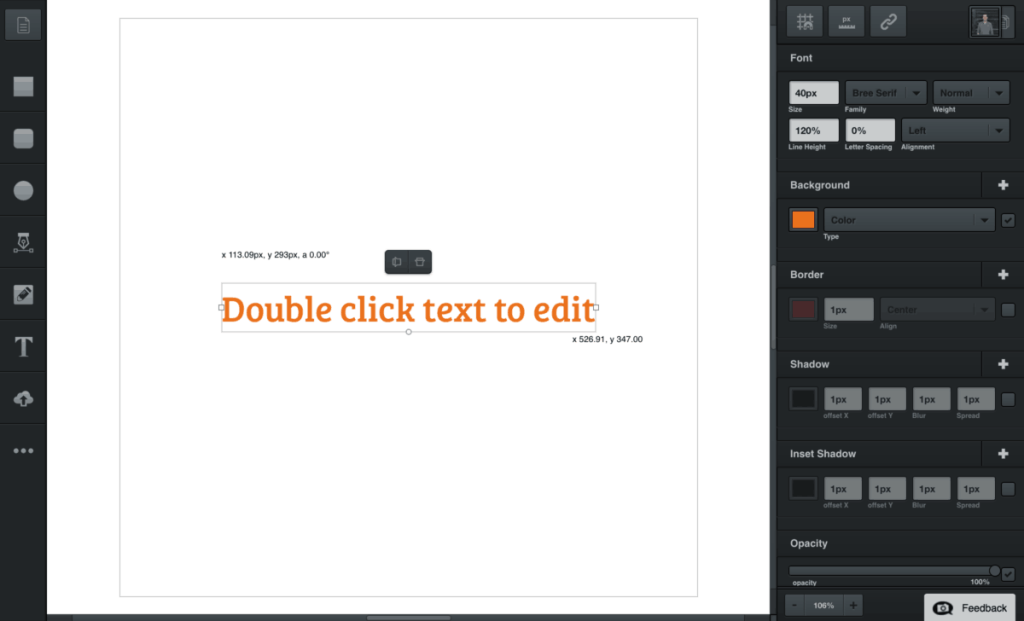
การประยุกต์ใช้การออกแบบกราฟิก Vectr สามารถติดตั้งโดยตรงจากที่เก็บผู้ใช้ Arch ลินุกซ์ การสร้างแพ็คเกจรวบรวมไบนารี Linux สากลโดยตรงจากเว็บไซต์ Vectr และใส่ลงใน Arch เพื่อประสบการณ์การติดตั้งที่ง่ายดาย
หากคุณต้องการติดตั้งแอปพลิเคชัน Vectr ในลักษณะนี้ บนพีซี Arch Linuxคุณจะต้องติดตั้งแพ็คเกจ Git และ Base-devel ก่อน แพ็คเกจเหล่านี้สามารถติดตั้งได้อย่างง่ายดายผ่านตัวจัดการบรรจุภัณฑ์ของ Pacman หากไม่มีพวกมัน จะไม่สามารถสร้างแพ็คเกจ AUR ได้
เปิดหน้าต่างเทอร์มินัลบนพีซี Arch Linux โดยกดCtrl + Alt + TหรือCtrl + Shiftบนแป้นพิมพ์ จากนั้น เมื่อหน้าต่างเทอร์มินัลเปิดขึ้น ให้ใช้คำสั่งpacmanด้านล่างเพื่อติดตั้งการอ้างอิง AUR ในระบบของคุณ
sudo pacman -S git base-devel
ตอนนี้ทั้ง Git และ Base-devel ได้รับการติดตั้งบนระบบแล้ว เราสามารถใช้คำสั่งgit cloneเพื่อดาวน์โหลด Vectr ได้โดยตรงจาก AUR
โคลน git https://aur.archlinux.org/vectr.git
โค้ดไม่ควรใช้เวลาในการดาวน์โหลดนานเกินไป เนื่องจากมีขนาดเพียงสองเมกะไบต์ เมื่อทำการโคลนเสร็จแล้ว ให้ใช้คำสั่งCDเพื่อย้ายไปยังโฟลเดอร์ “vectr” บนพีซีของคุณ
cd vectr
ภายในโฟลเดอร์โค้ด ใช้คำสั่งmakepkgเพื่อสร้างแพ็คเกจ Arch Linux ใหม่
makepkg -ศรี
มีปัญหากับ Vectr เวอร์ชัน AUR หรือไม่? ลองใช้ Snap package release แทน!
คำแนะนำไบนารีทั่วไป
นักพัฒนา Vectr สนับสนุน Linux ทั้งหมดโดยปล่อยไฟล์ ZIP ทั่วไปพร้อมกับโปรแกรมที่รวมไว้ภายใน การปล่อยซอฟต์แวร์ด้วยวิธีนี้เป็นการเคลื่อนไหวที่ดี เพราะหากพวกเขาไปกับไฟล์ DEB หรือ RPM ที่สามารถดาวน์โหลดได้ ผู้ใช้จำนวนมากที่ไม่ได้ใช้รูปแบบบรรจุภัณฑ์เหล่านั้นจะถูกละเว้น
บนเว็บไซต์มีทั้ง Vectr รุ่น 32 บิตและ 64 บิต หากต้องการรับสำเนา ให้ไปที่หน้าดาวน์โหลดอย่างเป็นทางการ แล้วคลิกตัวเลือก Linux หรือหากคุณไม่ต้องการจัดการกับเว็บไซต์ ให้เปิดหน้าต่างเทอร์มินัลด้วยCtrl + Alt + TหรือCtrl + Shiftและใช้คำสั่งด้านล่างเพื่อเริ่มการดาวน์โหลด
64-บิต
wget https://download.vectr.com/desktop/0.1.16/linux/Vectr-0.1.16.zip
32 บิต
wget https://download.vectr.com/desktop/0.1.16/linux/Vectr-0.1.16-ia32.zip
เมื่อดาวน์โหลดไฟล์ ZIP ไปยัง Linux PC ของคุณแล้ว ก็ถึงเวลาแยกรหัสจากภายในไฟล์ Vectr ZIP ใช้คำสั่งunzipแยกเนื้อหาของไฟล์เก็บถาวร Vectr
เปิดเครื่องรูด Vectr-*.zip
แตกไฟล์แล้ว เครื่องมือคลายซิปจะสร้างโฟลเดอร์ใหม่ในโฮมไดเร็กตอรี่ของคุณด้วยป้ายกำกับว่า "linux-unpacked" ใช้mvเปลี่ยนชื่อเป็น "vectr-editor"
mv linux-unpacked vectr-editor
จากที่นี่ คุณสามารถรันโปรแกรมด้วย:
cd ~/vectr-editor ./vectr
คำแนะนำแพ็คเกจสแน็ป
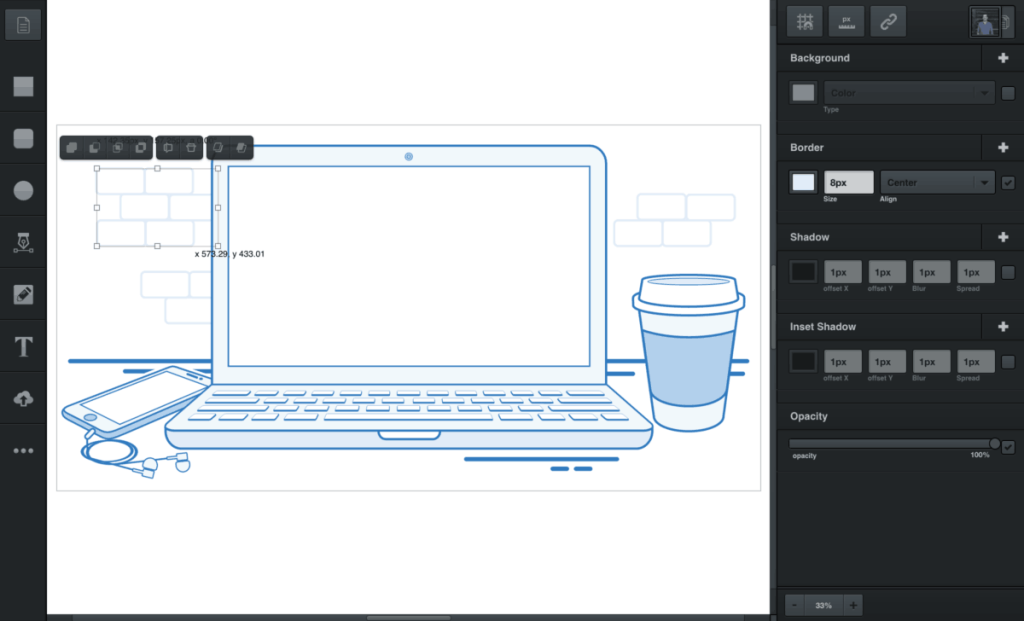
ผู้ใช้ Linux ส่วนใหญ่สามารถเข้าถึง Ubuntu Snap store ได้อย่างง่ายดาย เนื่องจากผู้คนจำนวนมากเข้าถึงร้านค้านี้ได้ จึงมีแอพมากมายในสโตร์ รวมถึง Vectr
Ubuntu, Debian, Arch Linux, Fedora, OpenSUSE, Gentoo และลีนุกซ์รุ่นอื่น ๆ ที่ได้รับความนิยมในขณะนี้รองรับแพลตฟอร์ม Snap ดังนั้นจึงง่ายอย่างเหลือเชื่อในการติดตั้ง Vectr ด้วยวิธีนี้ อย่างไรก็ตาม การแจกแจงไม่เปิดใช้งานการสนับสนุนแพ็คเกจ Snap แบบสำเร็จรูป (นอกเหนือจาก Ubuntu) ดังนั้นก่อนจะศึกษาวิธีการติดตั้งแอป คุณจะต้องทำตามขั้นตอนการเปิดใช้งาน Snaps บน Linux PC ของคุณเสียก่อน วิธีที่ง่ายที่สุดที่จะได้รับ Snaps ทำงานบนลินุกซ์โดยทำตามคำแนะนำของเราที่นี่
เมื่อ Snap รองรับการติดตั้งและทำงาน การติดตั้ง Vectr สามารถทำได้อย่างรวดเร็วด้วยคำสั่งsnap installด้านล่าง
sudo snap ติดตั้ง vectr
คำแนะนำออนไลน์
เป็นเรื่องดีที่มีหลายวิธีในการติดตั้ง Vectr บน Linux ที่กล่าวว่าวิธีการติดตั้งทั้งหมดนั้นไม่สมบูรณ์แบบ โชคดีที่ผู้ใช้สามารถติดตั้งแอพลินุกซ์แบบเนทีฟ คุณยังสามารถรับประสบการณ์การแก้ไขกราฟิก Vectr อย่างเต็มรูปแบบในเว็บเบราว์เซอร์ใดก็ได้
หมายเหตุ: เราขอแนะนำอย่างยิ่งให้ใช้เบราว์เซอร์ Chromium มันใช���เครื่องมือแสดงผลที่คล้ายกับ Google Chrome และดูเหมือนว่าจะทำงานร่วมกับอินเทอร์เฟซผู้ใช้ เครื่องมือ และคุณลักษณะของแอปได้ดีที่สุด หากต้องการใช้งานเบราว์เซอร์ Chromium เวอร์ชันล่าสุดสำหรับ Linux โปรดดูคำแนะนำของเราในหัวข้อนี้ !
หากต้องการเข้าถึงชุดแก้ไข ให้ไปที่ลิงก์เว็บไซต์ที่นี่และสร้างบัญชี หลังจากนั้น การแก้ไขสามารถเริ่มต้นได้!
ควบคุมคอมพิวเตอร์ในเครือข่ายของคุณได้อย่างง่ายดายด้วย KontrolPack เชื่อมต่อและจัดการคอมพิวเตอร์ที่ใช้ระบบปฏิบัติการต่างๆ ได้อย่างง่ายดาย
คุณต้องการทำงานซ้ำๆ โดยอัตโนมัติหรือไม่? แทนที่จะต้องกดปุ่มซ้ำๆ หลายครั้งด้วยตนเอง จะดีกว่าไหมถ้ามีแอปพลิเคชัน
iDownloade เป็นเครื่องมือข้ามแพลตฟอร์มที่ช่วยให้ผู้ใช้สามารถดาวน์โหลดเนื้อหาที่ไม่มี DRM จากบริการ iPlayer ของ BBC ได้ โดยสามารถดาวน์โหลดวิดีโอทั้งสองในรูปแบบ .mov ได้
เราได้ครอบคลุมคุณลักษณะของ Outlook 2010 ไว้อย่างละเอียดแล้ว แต่เนื่องจากจะไม่เปิดตัวก่อนเดือนมิถุนายน 2010 จึงถึงเวลาที่จะมาดู Thunderbird 3
นานๆ ทีทุกคนก็อยากพักบ้าง ถ้าอยากเล่นเกมสนุกๆ ลองเล่น Flight Gear ดูสิ เป็นเกมโอเพนซอร์สฟรีแบบมัลติแพลตฟอร์ม
MP3 Diags คือเครื่องมือขั้นสุดยอดสำหรับแก้ไขปัญหาในคอลเลกชันเพลงของคุณ สามารถแท็กไฟล์ MP3 ของคุณได้อย่างถูกต้อง เพิ่มปกอัลบั้มที่หายไป และแก้ไข VBR
เช่นเดียวกับ Google Wave, Google Voice ได้สร้างกระแสฮือฮาไปทั่วโลก Google มุ่งมั่นที่จะเปลี่ยนแปลงวิธีการสื่อสารของเรา และนับตั้งแต่นั้นมาก็กำลังกลายเป็น...
มีเครื่องมือมากมายที่ช่วยให้ผู้ใช้ Flickr สามารถดาวน์โหลดรูปภาพคุณภาพสูงได้ แต่มีวิธีดาวน์โหลด Flickr Favorites บ้างไหม? เมื่อเร็ว ๆ นี้เราได้...
การสุ่มตัวอย่างคืออะไร? ตามข้อมูลของ Wikipedia “คือการนำส่วนหนึ่งหรือตัวอย่างจากการบันทึกเสียงหนึ่งมาใช้ซ้ำเป็นเครื่องดนตรีหรือ...
Google Sites เป็นบริการจาก Google ที่ช่วยให้ผู้ใช้โฮสต์เว็บไซต์บนเซิร์ฟเวอร์ของ Google แต่มีปัญหาหนึ่งคือไม่มีตัวเลือกสำรองข้อมูลในตัว



![ดาวน์โหลด FlightGear Flight Simulator ฟรี [สนุกเลย] ดาวน์โหลด FlightGear Flight Simulator ฟรี [สนุกเลย]](https://tips.webtech360.com/resources8/r252/image-7634-0829093738400.jpg)




